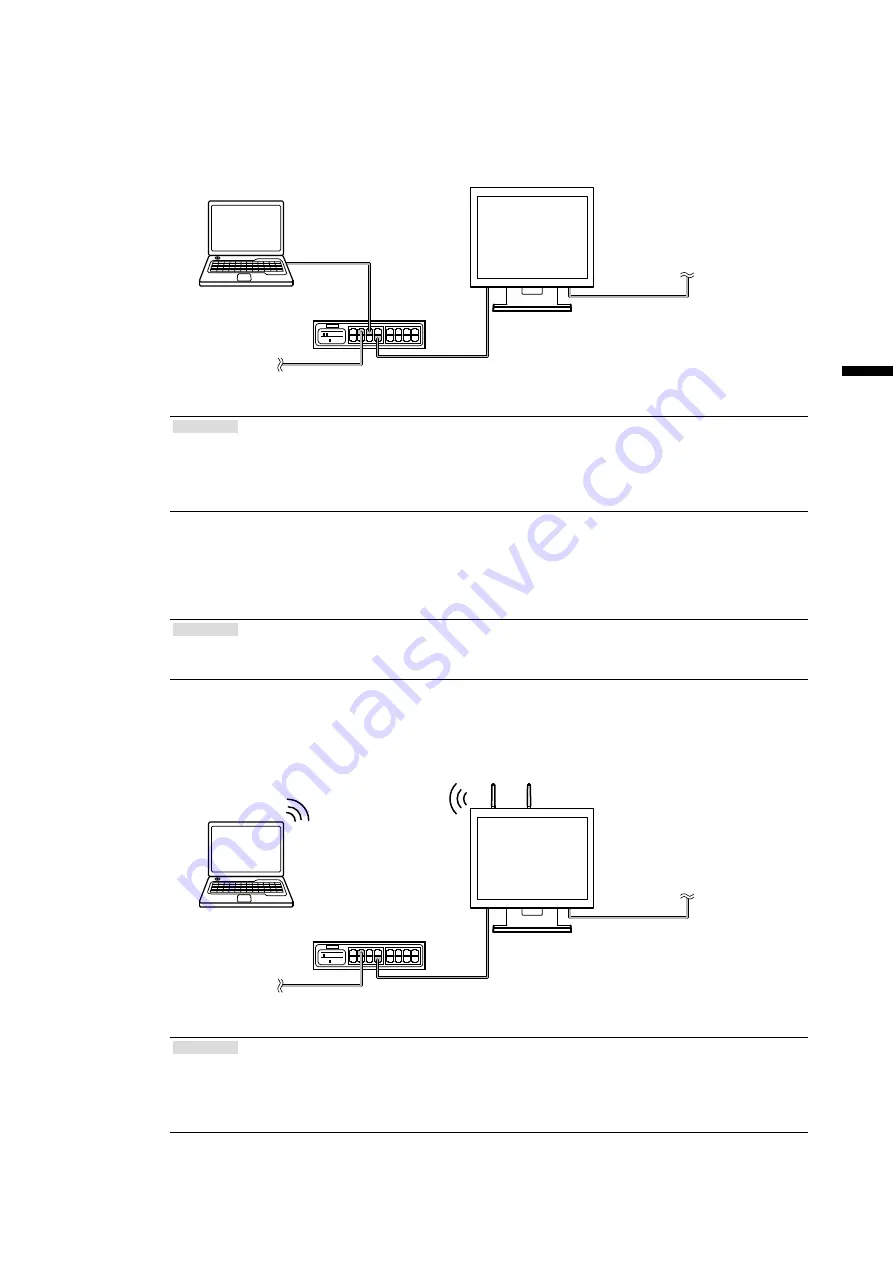
11
Fran
ça
is
2.
Installez le moniteur dans l’environnement de réseau.
• « Pour établir une liaison à l’aide d’un LAN câblé » (page 11)
• « Pour établir une liaison avec le LAN sans fil à l’aide du mode Point d’accès » (page 11)
• « Pour établir une liaison à l’aide d’un LAN sans fil existant » (page 12)
●
Pour établir une liaison à l’aide d’un LAN câblé
1. Connectez le câble réseau au port LAN du moniteur et au hub Ethernet.
Remarque
• Le hub Ethernet est utilisé pour relier le moniteur et d’autres dispositifs du réseau via un LAN câblé.
Dans l’environnement de réseau dans lequel le moniteur doit être installé, si le hub Ethernet ou un routeur à
large bande avec des ports LAN libres existe, le moniteur peut être connecté à l’un des ports LAN libres. S’il est
inutile d’installer un nouveau hub Ethernet.
2. Branchez le cordon d’alimentation dans une prise secteur et dans le connecteur d’alimentation du
moniteur.
3. Vérifiez que la CONNECT LED sur le côté du moniteur clignote en vert, que la ALERT LED soit éteinte,
et que la Link LED en bas s’allume.
Remarque
• Lorsque la connexion LAN câblée est établie au 1000BASE, la Link LED s’éclaire en orange foncé. Lorsque la
connexion est établie au 10BASE/100BASE, elle clignote en vert.
4. Connectez un autre câble réseau au port LAN du PC et au hub Ethernet.
●
Pour établir une liaison avec le LAN sans fil à l’aide du mode Point d’accès
1. Connectez le câble réseau au port LAN du moniteur et au hub Ethernet.
Remarque
• Le hub Ethernet est utilisé pour relier le moniteur et d’autres dispositifs du réseau via un LAN câblé.
Dans l’environnement de réseau dans lequel le moniteur doit être installé, si le hub Ethernet ou un routeur à
large bande avec des ports LAN libres existe, le moniteur peut être connecté à l’un des ports LAN libres. S’il est
inutile d’installer un nouveau hub Ethernet.
2. Branchez le cordon d’alimentation dans une prise secteur et dans le connecteur d’alimentation du
moniteur.
Exemple d’installation
Hub Ethernet
A la sortie électrique
Cordon d’alimentation
Câble réseau
Câble réseau
Exemple d’installation
Hub Ethernet
Cordon d’alimentation
A la sortie électrique
Câble réseau






























